Orange pi pc
Orange Pi – достаточно известный в мире DIY бренд, который часто сравнивают с популярнейшим микрокомпьютером Raspberry Pi. Очень интересное железо, большое разнообразие моделей и более низкая цена. Казалось бы, зачем тогда нужны малинки? Но не все так просто. В этой статье мы расскажем вам больше об этом семействе, сделаем небольшой обзор моделей с распиновкой, а также расскажем, как скачать и установить операционную систему под эту плату.
Содержание
- Одноплатник Orange Pi
- Использование одноплатных ПК
- Обзор моделей
- Распиновка Orange Pi 3
- Питание Orange Pi
- Сравнение с Raspberry Pi
- ОС для Orange Pi
- Инструкция по установке операционной системы
- Предыстория. Немного о Raspberry Pi и его клонах
- Комплектация и внешний вид
- Устанавливаем ОС
- Фиксим оверкерлокинг
- Тест-драйв
- Вместо послесловия
Одноплатник Orange Pi
Микрокомпьютер Orange Pi – это устройство, состоящее всего из одной платы, но имеющее сопоставимые характеристики с полноценными ПК. Прибор оснащен четырехъядерным процессором AllWinner H5. В плате имеются различные разъемы для подсоединения периферии – HDMI, аудиовыход, место для установки карты памяти, разъем для камеры и специальный вывод с 40 пинами для других приборов.
История появления Orange Pi
После успешной реализации плат Raspberry Pi производители стали создавать и продвигать подобные им микрокомпьютеры, состоящие из одной платы. Orange Pi не стал исключением. Open-source компьютер Orange Pi был произведен фирмой из Китая Shenzhen Xunlong Software CO в 2014 году. В открытую продажу поступили в 2015 году. Есть множество различных моделей этого компьютера.
Orange Pi является одним из самых известных брендов среди одноплатных компьютеров. Стоимость Orange Pi начинается от 15 долларов. Это одно из самых дешевых устройств с хорошими характеристиками.
Преимущества Orange Pi:
- Низкая стоимость – плата Orange Pi дешевле, чем Raspberry Pi примерно в 2 раза;
- Различные модели, подходящие для конкретных задач;
- GPIO совместимость;
- Совместимость с другими компонентами для компьютеров Orange;
- Высокое быстродействие;
- Большой объем памяти;
- Наличие нескольких USB разъемов (в зависимости от модели) и HDMI выводов;
- Большое количество операционных систем;
- Неплохая производительность.
Недостатки:
- Сильно нагревается до 80 градусов, обязательно нужно покупать охлаждение для радиатора;
- Не подходит для сложных процессов;
- В руководстве написано, что требуется блок питания на 3 А;
- Высокий процент брака.
В комплектации есть только сама плата и инструкция на английском языке. К компьютеру дополнительно нужно будет докупать кабель и блок питания.
Использование одноплатных ПК
Одноплатные компьютеры могут использоваться в различных проектах. Они могут использоваться в роли Smart-TV и мультимедиа. Плата позволяет расширить функционал за невысокую стоимость.
Также популярным применение одноплатников являются игровые консоли. Для этого имеются специальные операционные системы с эмуляторами – Sega, PS 1, PSP и многие другие.
Платы используются для поиска информации в интернете по предустановленному браузеру Chromium, просмотра видеозаписей, работы с офисными пакетами.
Можно создать домашнее облако или веб-сервер на базе одноплатного компьютера. Пользователь получит тихую и эффективную систему с высоким быстродействием. Использовать их можно в системах «умный дом».
Обзор моделей
Произведено несколько видов плат. Каждая из них отличается своими характеристиками. Модели плат Orange Pi следующие:
К наиболее распространенным относятся Orange Pi Zero, PC 2, PC Plus и Orange Pi 3. На их примере будет произведено сравнение параметров.
Характеристики Orange Pi Zero:
Характеристики Orange Pi PC 2:
- Allwinner H5;
- 4 ядра;
- ОЗУ 1Гб;
- Слот для карты памяти micro- SD до 64 Гб;
- Наличие видевыходов HDMI;
- Разъем MIPI-CSI для камеры;
- Ethernet 10/100;
- 3 USB порта.
Характеристики Orange Pi PC Plus:
- Allwinner H3;
- 4 ядра;
- ОЗУ 1Гб;
- Слот для карты памяти micro- SD и встроенная eMMC 8Гб;
- Наличие видевыходов HDMI;
- Ethernet 10/100 Wi-Fi 2.4G 150 Мб/с.
Характеристики Orange Pi 3:
Все компьютеры обладают схожими характеристиками, но прогресс виден. Например, используется новый процессор H5, позволяющий улучшить производительность устройства. Также увеличен объем памяти. Это позволяет ускорить быстродействие компьютера. Было увеличено количество разъемов для USB. В новых моделях Orange Pi 3 количество выводов увеличено до 4.
Распиновка Orange Pi 3
Микрокомпьютер Orange Pi является одним из самых популярных. Существует 4 варианта платы – с оперативной памятью 1 Гб/2 ГБ с отсутствием памяти eMMC или с оперативной памятью 1 Гб/2Гб 8 Гб eMMC памяти. Питается от адаптера на 5 Вольт и с током 3 А. Установлен контроллер питания AXP805. Имеется защита от перенапряжения.
Плата Orange Pi 3G IOT имеет 40 выводов. Функции пинов по умолчанию:
Питание Orange Pi
Производитель Orange Pi рекомендует использовать для приборов нового поколения блоки питания с напряжением 5 Вольт и током 3 Ампер. Это должно исключить проблемы с запуском и гарантирует стабильную работу прибора. Но по факту микрокомпьютер потребляет не более 1 А даже при подключенной периферии.
Блок питания подсоединяется к Orange Pi через разъем 4х1,7 мм. Для подключения потребуется специальный кабель питания. Также питание можно подключить через пины GRIO: плюс к выводу 5V, а минус – к земле. Перед подключением важно свериться с документацией.
Питание можно подавать и через Power Bank. Важно купить качественный переносной аккумулятор. Не все дешевые устройства могут одновременно заряжаться и пропускать через себя заряд для запитывания Orange Pi.
Сравнение с Raspberry Pi
В первую очередь, оба устройства отличаются своей стоимостью. Orange Pi дешевле, чем Raspberry Pi примерно в 1,5-2 раза. Это связано с тем, что в Orange Pi используется более дешевый процессор. Придется приобретать систему охлаждения. Использование таких приборов приводит к тому, что Orange Pi может нагреваться, а указанная производителем частота 1,6 ГГц не соответствует действительности. Действительное значение частоты находится на уровне 1,2 ГГц. Несмотря на цену, процессор является мощным и отличается высокой производительностью.
На стоимость влияет и бренд. Raspberry Pi является основоположником направления одноплатных компьютеров, поэтому и цена подобных изделий выше. Но важно отметить, что русское Community Orange не такое обширное, как у конкурентов. При возникновении проблем решать их придется самостоятельно, в то время как про неполадки и их испрвление с Raspberry Pi можно прочитать на форумах.
Линейка устройств Orange Pi весьма обширна. Пользователь может найти устройство на любую задачу. Китайская фирма предлагает более десяти различных моделей со своими отличительными техническими характеристиками.
Также важным отличием является количество поддерживаемых операционных систем. Устройства Orange Pi поддерживают большое число ОС. На официальном сайте производителя можно просмотреть список и проверить, какие системы подходят для той или иной версии платы.
У пользователей есть претензии к качеству сборки Orange Pi. Пайка хоть и аккуратна, но могут быть не удалены остатки флюса. Также некоторые коннекторы расположены неудобно – например, при помещении платы в корпус пользователь рискует остаться без удобного доступа к GRIO выводам.
Платы Orange Pi не смогут использоваться в ресурсоемких проектах. Но они отлично подходят для выполнения несложных функций – например, для головного устройства для управления умным домом, для принт-сервера. Это хорошие устройства для новичков. Для сложных процессов лучше использовать Raspberry Pi.
ОС для Orange Pi
Как упоминалось выше, Orange Pi может работать со многими операционными системами. К ним относятся Android, Linux, Debian, Ubuntu и многие другие. Поддержка той или иной ОС зависит от вида микрокомпьютера. От выбора программного обеспечения зависят возможности платы.
Для Orange Pi Zero используются следующие ОС:
Операционные системы для Orange Pi PC 2:
ОС, поддерживаемые Orange Pi PC Plus:
- Armbian;
- Android;
- Ubuntu LXDE;
- Debian XFCE;
- Ubuntu server;
- Raspbian;
- Lubuntu 14.04;
- OpenELEC;
- LibreELEC;
- RetroOrangePi;
Операционные системы для Orange Pi 3:
- Android 7.0;
- Debian Server Jessie;
- Ubuntu Server;
- Debian Desktop Jessie;
- Ubuntu Desktop.
Все ОС можно загрузить на официальном сайте.
Инструкция по установке операционной системы
Разработчики предлагают загрузить различные Linux дистрибутивы для подключения периферии, в том числе OpenWrt и Zeroshell, которые используются в сетевом оборудовании. Но классической системой для Orange Pi является Armbian. Ее можно загрузить на официальном сайте . Там выбирается нужная плата и загружается утилита.
На странице перечислены самые частые проблемы: отсутствие драйвера для графического ускорителя, нет поддержки аппаратного видеокодирования, высвечивается некорректная температура процессора. Все эти неполадки связаны с чипами от Allwinner Technology. Производители не любят давать документацию на них, поэтому производителям микрокомпьютеров сложно подбирать прошивки на «железо» этой фирмы. Но чипы пользуются огромной популярностью из-за своей невысокой цены.
Скачанный образ нужно записать на подходящую для компьютера microSD карту с помощью утилиты Rufus или Win32DiskImager.
Как установить операционную систему:
- Перейти на сайт http://sourceforge.net/projects/win32diskimager/ и выбрать нужную версию;
- Скачать образ операционной системы;
- Установить Win32DiskImager;
- Открыть программу;
- Выбрать необходимый файл с образом и загрузить его на карту памяти.
Когда ОС будет загружена на карту памяти, в системе будет виден BOOT раздел FAT32. На него нужно отправить script.bin и uImage. После этого карту памяти можно вставлять в Orange Pi и подключать к нему питания. При правильной установке на плате должен загореться красный светодиод.
После того как Orange Pi будет включен, потребуется ввести логин и пароль и продолжить работу с ним, как с любым другим Linux-устройством.

Уже не раз замечал интерес к новой плате-клону всем известной Raspberry Pi от китайских энтузиастов из компании Xunlong под звучным названием Orange Pi PC. Прославилась она, в основном, своим неплохим «железом» (4-ядерный процессор Allwinner H3, 1Gb RAM и GPU Mali-400MP2 600MHz), наличием неплохого функционала (HDMI, AV, Ethernet, 3 USB, microUSB-OTG, инфракрасный порт для управления с пульта и GPIO-гребенка, по словам разработчиков, якобы «100% совместимая с Raspberry Pi), а главное — ЦЕНА. Создатели оценили свой девайс всего лишь в $15, ПЯТНАДЦАТЬ долларов, Карл! (скоро мы увидим, что это на самом деле весьма лукавое заявление, и конечный девайс стоит дороже).
Итак, давайте рассмотрим данную плату повнимательнее.
В рунете уже есть на нее обзоры, но все они представляли из себя нечто вида «установил андроид и подключил к телеку на кухне». Я предлагаю взглянуть на плату с другой стороны, а именно — установить туда линукс, поюзать её как настоящий ПК, и даже немного поиграть.
Для тех, кому лень читать полностью, прорезюмирую:
Интересная штука, на данный момент вполне юзабельная, но имеется огромное количество огрехов и косяков, требующих допиливания напильником. Покупать только на свой страх и риск! Простому пользователю, рассчитывающему иметь готовое решение «из коробки», я бы посоветовал обратить внимание на ТВ-боксы на базе Android или Windows. Продвинутому пользователю, знакомому с Linux, который не боится неизведанных челенджей в сыром продукте, и которому хотелось бы иметь неттоп для интернет-серфинга, работы с документами, программирования и скромных игр — must have! Особенно с учетом цены.
Предыстория. Немного о Raspberry Pi и его клонах

Raspberry Pi Model A, изображение из гугла
Когда в 2011 году создатели Raspberry Pi огласили на весь мир свои планы сделать миниатюрный (площадью примерно с пластиковую карту) и недорогой ($25) компьютер, весь мир компьютерных энтузиастов и гиков был в экстазе. Все только-только отходили от революции в домашней электронике «для Кузьмичей», которую свершила Arduino со своей концепцией доступных и простых отладочных плат, а тут практически за те же деньги полноценный ПК на Linux!
Конечно, на ARM-процессоре от мобильного телефона с 256Мб оперативки особо не разгуляешься, но даже несмотря на все существовавшие ограничения, любители и гики пытались запускать на «малинке» игры, серфили интернет, делали из нее всевозможные домашние серверы и, конечно, использовали в качестве «мозга» во всевозможных DIY-проектах благодаря встроенному GPIO.
Но время шло. Несмотря на то, что первоначально Raspberry Pi задумывался как современный аналог BBC Micro — как простой, недорогой и всеми способами доступный компьютер для обучения школьников программированию и компьютерной науке, «малинка» все же завоевала сердца простых обывателей, у которых были запросы более требовательные к железу, нежели интерпретатор Python’a и моргание светодиодом через GPIO. Гикам хотелось, чтобы их игрушка могла проигрывать качественные видео, запускать красивые 3D-игрушки и резво отрисовывать «тяжелые» веб-страницы.
Поэтому в феврале 2015 создатели «малинки» выпустили новую модель — Raspberry Pi 2. Тут уже был «полный фарш» — процессор обзавелся 4 ядрами для распараллеливания «тяжелых» задач и 1 гигабайтом оперативной памяти для облегчения жизни пользователей. Но было уже поздно.
Пока производители Raspberry Pi медлили с выпуском новой версии, у них появилось множество «идейных последователей», в том числе и из Китая, которые кинулись выпускать клоны Raspberry Pi, в целом преследуя одну и ту же цель — удовлетворить спрос массового пользователя на недорогие и мощные платы.
Так появился целый сонм различных альтернатив «малинке» — ODROID, Banana Pi, PandaBoard, Сubieboard, BeagleBone и многие другие (более полный список можно увидеть , и ). Одной из этих альтернатив стала плата Orange Pi — мини-пк на базе двухъядерного SoC Allwinner A20. Позднее ее производитель, китайская компания Xunlong, выпустила ее обновленую версию, Orange Pi 2 на базе четырехъядерного SoC Allwinner H3, кастрированной версией которой и является герой нашего обзора — Orange Pi PC.
Обошелся он мне в $18.52 с доставкой почтой Финляндии. Заказ был сделан 26 октября, а 17 ноября заказ был уже у меня (довольно быстро, особенно если учесть многочисленные предупреждения от продавца о том, что в связи с высоким спросом отправка может занять дольше обычного).
Комплектация и внешний вид
Минимальная комплектация: сама плата, коробка и инструкция
Итак, начнем с комплектации. Её нет. От слова совсем. Ведь я заказывал самую дешевую версию платы, без каких-либо ништяков. У продавца в наличии есть еще различные наборы — сама плата, блок питания, корпус из орг.стекла, радиатор, карточка памяти и т.д.
Я решил пойти самым спартанским путем, поэтому мне в дополнение к плате досталась лишь коробочка с плохенькой полиграфией, склеенная, по ощущениям, вручную, и мятая бумажка с какими-то увещеваниями на тему «не суйте пальцы в розетку», видимо, необходимая для соответствия различным гос.требованиям США и ЕС.
Рассмотрим плату со всех сторон:
На самой плате отчетливо выделяются:
— чип Allwinner H3 — не самый плохой, но Allwinner — контора все-таки довольно гнилая, уже ставшая печально известной своим нарушением открытых лицензий, а ее чипы — невыносимой прожорливостью слона и тепловыделением, сравнимым с небольшим вулканом. Единственным их преимуществом остается низкая цена, а это порождает вокруг чипов огромное коммьюнити (плодами которого, кстати, мы и будем пользоваться);
— два чипа оперативной памяти DDR3L Samsung K4B4G16460-HYKO по 512Mb каждый, дающие в сумме 1Gb RAM.
С верхней стороны платы мы видим IR-приемник и гребенку GPIO. Кому интересно, вот распиновка: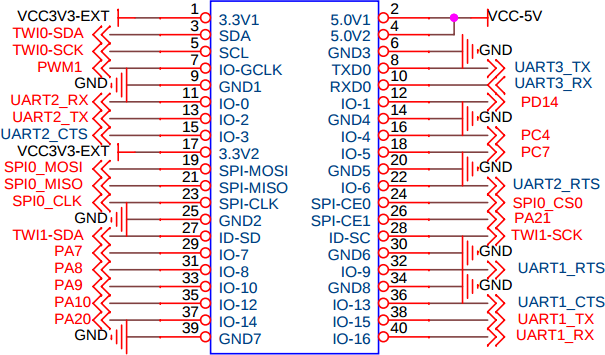
С правой стороны мы видим 3 USB 2.0 разъема и порт Ethernet 10/100. Кстати, насчет USB портовПо информации с linux-sunxi.org, порты USB «чистые», а не разведенные через встроенный хаб, поэтому подключенные устройства могут работать в параллели, не деля между собой канал. Такого даже в «малинке» нет!
Снизу мы видим дурацкий нестандартный разъем питания (сделанный таким, видимо, для того, чтобы увеличить продажи кастомных блоков питания у производителя плат), гребенку для подключения UART (распиновка GND, RX, TX — все штырьки подписаны), полноценный HDMI-разъем, микрофон и разъем 3,5 для вывода на «колокольчики».
Надо сказать пару слов про питание. В документации сказано, что плата очень прожорливая и требует твердых 5В и 2А от блока питания. Производитель платы продает к ней блоки питания на 5В и аж 3А (!), поэтому советую приобрести именно такой, на случай, если амперы в вашем блоке питания окажутся «китайскими», иначе возможны «фризы». С нестандартным разъемом бороться можно просто — плату можно запитать через шину GPIO: +5В подключаем на 2 или 4 пин, «землю» на 6 пин.
С левой стороны мы имеем microUSB-OTG, разъем для подключения камеры (модуль камеры продается у производителя за безумные $8.76 с доставкой), непонятную кнопку (якобы «Power Switch», но в Lubuntu он не работает). Так же под разъемом для камеры находится разъем для подключения MicroSD карт памяти.
Ну что ж, пока плата выглядит неплохо. Есть свои «специфические моменты», но пока они выглядят терпимо, скажете вы… Но на самом деле, интересное еще впереди!
Что нужно сделать, прежде чем включать плату. Это важно!
Даже производитель не рекомендует работать с Orange Pi PC без радиатора! Без охлаждения чип греется до адских 70-80 градусов и выше, и в лучшем случае, это закончится троттлингом процессора, поочередным отключением ядер процессора и фризом, в худшем — процессор будет безнадежно сожжен! Конечно, это можно и обойти вас стороной, но я бы все же не стал рисковать.
Я заблаговременно приобрел мини-радиаторы для Raspberry Pi, выглядят они вот так:
Стоят они доллар на алиэкспрессе, имеют самоклеющуюся поверхность и неплохо рассеивают тепло за свои деньги. Некоторые пользователи Orange Pi PC подключают активное охлаждение, кулеры и т.д., но я отказался от этого, ниже объясню почему.
Потом, как пишут на всех форумах, плата очень требовательна к скорости microSD карты! Рекомендуется брать карту со скоростью не ниже Class 10 UHS-1, иначе ни одна ОС приемлемо работать не будет, проверено на себе.
Последнее: если вы хотите использовать Wi-Fi, то учтите, встроенного wi-fi нет! Необходимо приобрести свисток, причем на определенном чипе. Умельцы запилили поддержку свистков на чипах Rtl8188cus, Rtl8192cu, Rtl8188eu/eus/etv, RT5370.
Я использую такой свисток за 4 доллара (ebay) на базе RTL8188EU:
Ну и конечно, перед работой неплохо бы подготовить некоторую периферию: мышь, клавиатуру и так далее.
Мой набор
Помимо указанного свистка и мини-радиатора я использую переходник HDMI-VGA чтобы подключиться к обычному компьютерному монитору, переходник USB-PS/2, чтобы использовать старую компьютерную клавиатуру, USB-геймпад, MicroSD карточку class 10 uhs-1 LD 16Gb, приехавшую по акции с JD и чудо-мышь со встроенным MicroSD-кардридером и колонкой (!), подключенной во встроенную в мышь USB-звуковуху (!). Очень удобно.
Как мы видим, уже само требование наличия блока питания ($5), радиатора ($1), wi-fi ($4) и microsd-карточки ($5) уже делает плату значительно дороже первоначальных $15 и приближает по стоимости к дешевым Android ТВ-боксам. Тем не менее, если все это у вас уже было, то с покупкой платы вам не придется переплачивать за ненужные опции (к примеру, вместо WiFi можно прекрасно использовать встроенный Ethernet).
Устанавливаем ОС
Первым делом, нам понадобится программа Win32DiskImager, скачать ее можно на sourceforge. Потом, нам понадобится образ ОС. Я использую образ Lubuntu от Jacer, в котором полноценно работает GPU Mali-400 и GPIO через библиотеку WiringOP (порт с Banana Pi) — . После установки Win32DiskImager и загрузки образа ОС, открываем программу, выбираем там нужный файл с образом, удостоверяемся, что пишем его на нужную карту памяти и нажимаем Write: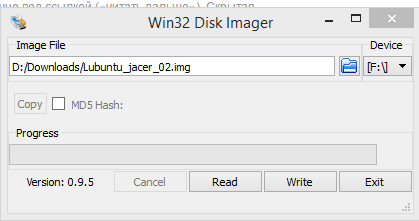
После успешного завершения записи на карту, у вас от карты в системе будем виден лишь крохотный BOOT раздел FAT32. На него необходимо скинуть правильный script.bin и uImage. Скачиваем этот архив, извлекаем из него файлы script.bin и uImage и скидываем с перезаписью на нашу карту. После этого вставляем ее в наш девайс и подключаем к нему питание. Если вы все сделали правильно, то на плате загорится красный LED и начнет загружаться система.
После включения система потребует ввести имя и пароль.
Имя пользователя — orangepi
Пароль — orangepi
Не забудьте открыть окно терминала (ctrl+alt+T) и ввести sudo fs_resize, чтобы «подогнать» разметку диска в системе под размер вашей карточки.
Фиксим оверкерлокинг
Теперь очередная «особенность» этой платы, а точнее — свинья, подсунутая производителем. Две основные проблемы, с которыми сталкиваются пользователи — перегрев процессора (а также связанный с ним троттлинг, отключение ядер, зависание плат» и просадки вольтажа (которые тоже вызывают зависания) имеют общие корни:
Для того, чтобы прорекламировать свою плату как «самую мощную, мощнее чем Raspberry Pi», производитель плат Xunlong зарядил дефолтный клокинг ядер ЦПУ на 1536 МГц, что является номинальным «верхним потолком» по документации на чип, но даже сам производитель не рекомендовал использовать его на этой частоте, предупреждая о проблемах с перегревом.
Мне лично вполне хватает плавающего клокинга на 480-1200МГц, в зависимости от задач, поэтому рекомендую накатить следующий скрипт (за него и за всю исследовательскую работу спасибо юзеру bronco с офиц. форума):
Заголовок спойлера#!/bin/bash
export PATH=/usr/local/sbin:/usr/local/bin:/usr/sbin:/usr/bin:/sbin:/bin
if ; then
echo «This script must be executed as root. Exiting» >&2
exit 1
fi
Fex2Bin=»$(which fex2bin)»
if ; then
apt-get -f -q -y install sunxi-tools
fi
Path2ScriptBin=»$(df | awk -F» » ‘/^\/dev\/mmcblk0p1/ {print $6}’)»
if ; then
echo «Can not find script.bin. Ensure boot partition is mounted» >&2
exit 1
fi
MyTmpFile=»$(mktemp /tmp/${0##*/}.XXXXXX)»
trap «rm \»${MyTmpFile}\»; exit 0″ 0 1 2 3 15
bin2fex <«${Path2ScriptBin}/script.bin» | grep -v «^LV» | grep -v «^max_freq» | grep -v «^min_freq» | grep -v «^extremity_freq» >»${MyTmpFile}»
if ; then
echo «Could not convert script.bin to fex. Exiting» >&2
exit 1
fi
cp -p «${Path2ScriptBin}/script.bin» «${Path2ScriptBin}/script.bin.bak»
sed -i ‘/\/a \
extremity_freq = 1296000000\
max_freq = 1200000000\
min_freq = 480000000\
LV_count = 7\
LV1_freq = 1296000000\
LV1_volt = 1320\
LV2_freq = 1200000000\
LV2_volt = 1240\
LV3_freq = 1104000000\
LV3_volt = 1180\
LV4_freq = 1008000000\
LV4_volt = 1140\
LV5_freq = 960000000\
LV5_volt = 1080\
LV6_freq = 816000000\
LV6_volt = 1020\
LV7_freq = 480000000\
LV7_volt = 980′ «${MyTmpFile}»
fex2bin «${MyTmpFile}» «${Path2ScriptBin}/script.bin» >/dev/null
if ; then
mv «${Path2ScriptBin}/script.bin.bak» «${Path2ScriptBin}/script.bin»
echo «Writing script.bin went wrong. Nothing changed» >&2
exit 1
fi
echo «Successfully repaired broken overvolting/overclocking settings. Reboot necessary for changes to take effect»
Скопируйте и сохраните этот скрипт как fix.sh в домашней директории, после чего откройте терминал и выполните:
chmod +x fix.sh
sudo ./fix.sh
sudo reboot
После перезагрузки у вас окажется стабильная и холодная машинка, которой вполне будет хватать минимального пассивного охлаждения.
Тест-драйв
Не знаю, что еще можно дельного сказать на этом этапе. По месячному опыту использования платы с нормальным клокингом и поддержкой GPU, могу сказать, что устройство вполне может заменить неттоп на одно/двухъядерном атоме.
Судите сами
LibreOffice отлично и шустро работает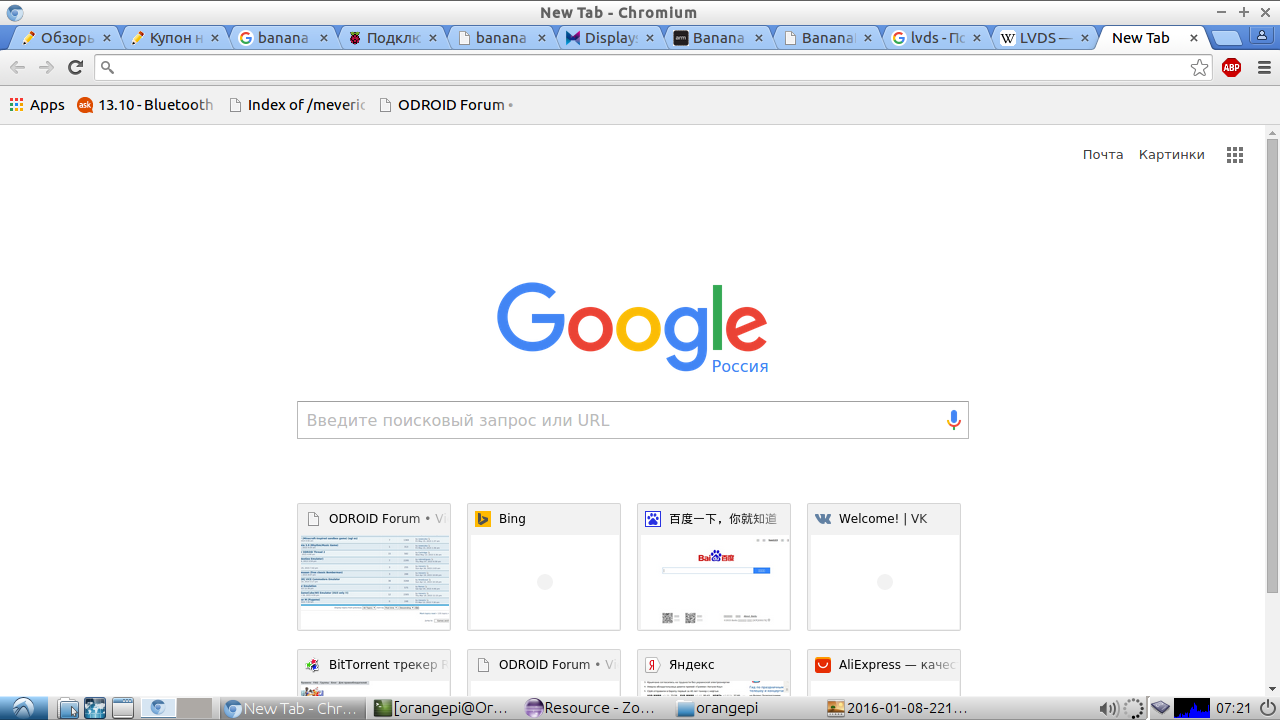
Chromium работает как полноценный настольный браузер
Youtube-плагин для SMPlayer шустро переваривает и 720р, и 1080р потоковое видео (в предустановленном Chromium поддержки аппаратного декодирования пока нет)
Можно даже попрограммировать в Eclipse или в Code::blocks!
4к видео я тоже проверял, играет вроде нормально, но не без шероховатостей. Смысла пока в нем не вижу, 1080р хватает за глаза.
Проверка GPIO
GPIO вроде как работает, поморгал светодиодом, дальше не стал разбираться, может когда-нибудь руки и дойдут.
Отдельная тема — это игры, как же без них? Предлагаю оценить производительность в классике компьютерных игр, которая имеется под Linux — Quake 3 Arena.
Установка Quake 3 ArenaИнструкция взята с форума ODROID.
0. (добавлено мной). Делаем симлинк и копируем заголовочные файлы, чтобы не править makefile:
ln -s /usr/include/khronos/GLES /usr/include/GLES
cp /usr/include/khronos/EGL/* /usr/include/khronos/GLES
1. Клонируем исходный код:
git clone —depth 1 git://github.com/mdrjr/ioquake3-odroid.git
2. Переходим в папку:
cd ioquake3-odroid
3. Собираем:
make -j5 ARCH=arm
4. Переносим папочку чтоб было аккуратно:
mv build/release-linux-arm ~/quake3
5. Кладем файлики игры pk*.pk3 (можно найти на диске с оригинальной игрой) в папку ~/.q3a/base3.
6. Запускаем файл ioquake3-smp.arm.
И играем!
Результат на видео:
От себя: идет идеально, по крайней мере я никаких глюков не заметил. Ребята молодцы, хорошо постарались, когда портировали драйвер GPU Mali под линукс!
Еще немного демонстрации графических/игровых способностей:
Orange Pi PC: Reicast — Dreamcast emulator — Sonic Adventure 2
Orange Pi PC: H-Craft
Orange Pi PC: Jedi Knight 3: Jedi Academy
В целом я покупкой весьма доволен. За относительно небольшие деньги я вдоволь наигрался с линуксом и получил мини-ПК, способный эмулировать старые консоли, играть игры, серфить интернет с комфортом на 10+ вкладках полноценного браузера и играть видео с ютьюба.Что еще для счастья надо? В будущем планирую задействовать железку в каком-нибудь проекте DIY с использованием библиотеки компьютерного зрения OpenCV, благо в отличие от ардуины у нее хватит ресурсов на обработку видео.
Кому я категорически НЕ порекомендовал бы брать эту железяку:
— тем, кто на «Вы» с линуксом;
— тем, кто хочет готовое решение «из коробки»;
— тем, у кого мало свободного времени и плохо с английским для чтения форумов;
— тем, кому нужна возможность поставить Windows;
— тем, кому нужна хорошая поддержка коммьюнити, уровня Raspberry Pi и Arduino;
— тем, кому надо побольше ядер и оперативки непонятно зачем.
Этим людям я бы посоветовал взять либо более популярное устройство (малину), либо более мощную плату (на подходе уже есть 8-ядерные платы с 2-3Гб оперативки), либо просто свисток для ТВ на Android или Windows. Это будет лучше, чем взять сгоряча «апельсинку» и потом негодовать, потому как этому поделию далеко до идеала.
Вместо послесловия
На волне нового «тренда» производителей плат мини-пк выпускать ультра-дешевые изделия (C.H.I.P за $9, Raspberry Pi Zero за $5), создатели «апельсинки» Xunlong объявили о новом своем продукте: Orange Pi ONE и Orange Pi Lite (ссылка на официальный форум).
Фото из первых рук
Новинка будет стоить $12 и $9.99 и размером будет меньше кредитной карты. Версия за 9,99 долларов, судя по анонсу, будет почти идентична герою обзора, но будет иметь лишь 512Mb RAM и 1 USB-порт (плюс один microUSB хост). Конечно, не разгуляешься, но должен признать, что это выглядит гораздо интригующе, чем 1-ядерные старенькие чипы на CHIP и RPi Zero.
Надеюсь лишь только, что вместе с выпуском плат Xunlong начнет, наконец, оказывать пользователям и сообществу нормальную поддержку в плане допиливания софта.
Я уверен, что тут не все в курсе, что Orange PI PC это некий клон Raspberry Pi от китайских энтузиастов из компании Xunlong. Попытка соединить расширяемость малинки с начинкой от китайского планшета.
Собственно, там имеется GPIO-гребенка, по словам разработчиков, 100% совместимая с Raspberry Pi, и при этом за низкую цену вполне приличное железо, привычное на андроид-планшетах: 4-ядерный процессор Allwinner H3 1.6 гигагерц, 1Gb RAM и GPU Mali-400MP2 600MHz, порты HDMI, AV, Ethernet, 3 USB, microUSB-OTG, инфракрасный порт для управления с пульта.
Широкий разъем сбоку — для подключения камеры. Микрофон есть прямо в плате. Под разъемом камеры — гнездо для MicroSD карты памяти. Карта нужна максимально быстрая, если вы хотите, чтобы линух работал хорошо.
Если вы хотите использовать Wi-Fi, то учтите, встроенного wi-fi нет! Необходимо приобрести свисток, причем на определенном чипе. Умельцы запилили поддержку свистков на чипах Rtl8188cus, Rtl8192cu, Rtl8188eu/eus/etv, RT5370.
В базе там, естественно, предполагается андроид — но линуксов тоже есть, и линуксы там работают весьма уверенно.
Чтобы это всё работало — вам придется добавить к плате за 15 баксов еще блок питания 5 вольт 3 ампера, MicroSD-карту (встроенной флэш-памяти нету), и радиаторы на проц и две микросхемы памяти. И если добавить еще и WiFi — то вы как раз выйдете в цену недорогого ТВ-бокса на Андроид, который имеет всё это в базе и работает из коробки. И линуксы на них тоже есть, энтузиасты постарались.
Отсюда эрго: Orange PI PC имеет смысл только тогда, когда вам надо управлять какой-то периферией, для чего вы собираетесь использовать шилды от Raspberry Pi. Ну и, разумеется, если вам при этом нужен Линукс на сравнительно мощном железе — иначе можно использовать самые простые атмеги.
Кому интересно, вот распиновка гребенки GPIO:

По информации с linux-sunxi.org, порты USB «чистые», а не разведенные через встроенный хаб, поэтому подключенные устройства могут работать впараллель, не деля между собой канал. Такого даже в «малинке» нет. Но в целом это не очень важно — порты не USB 3, поэтому производительность там не особо велика.
Чтобы поставить Линукс, нам понадобится программа Win32DiskImager, скачать ее можно на sourceforge. Потом, нам понадобится образ ОС. Я использую образ Lubuntu от Jacer, в котором полноценно работает GPU Mali-400 и GPIO через библиотеку WiringOP (порт с Banana Pi) — ссылка:
После успешного завершения записи на карту, у вас от карты в системе будет виден лишь крохотный BOOT раздел FAT32. На него необходимо скинуть правильный script.bin и uImage. Скачиваем этот архив:
извлекаем из него файлы script.bin и uImage и скидываем с перезаписью на нашу карту. После этого вставляем ее в наш девайс и подключаем к нему питание. Если вы все сделали правильно, то на плате загорится красный LED и начнет загружаться система. После включения система потребует ввести имя и пароль.
Имя пользователя — orangepi
Пароль — orangepi
Не забудьте открыть окно терминала (ctrl+alt+T) и ввести sudo fs_resize, чтобы «подогнать» разметку диска в системе под размер вашей карточки.
Для того, чтобы прорекламировать свою плату как «самую мощную, мощнее чем Raspberry Pi», производитель плат Xunlong зарядил дефолтный клокинг ядер ЦПУ на 1536 МГц, что является номинальным «верхним потолком» по документации на чип, но даже сам производитель не рекомендовал использовать его на этой частоте, предупреждая о проблемах с перегревом. Мне лично вполне хватает плавающего клокинга на 480-1200МГц, в зависимости от задач, с такими настройками у вас окажется стабильная и холодная машинка, которой вполне будет хватать минимального пассивного охлаждения. Юзер bronco с офиц. форума сделал для такого деклокинга скрипт, вы его легко найдете гугленьем.
LibreOffice вполне шустро работает, Chromium работает как полноценный настольный браузер. Youtube-плагин для SMPlayer шустро переваривает и 720р, и 1080р потоковое видео (в предустановленном Chromium поддержки аппаратного декодирования пока нет). 4К видео тоже играет — но не без шероховатостей. Линуксовый порт Quake 3 Arena бегает идеально. А вот вам Jedi Knight 3 — Jedi Academy:
Как видите, работает.
Кому я категорически НЕ порекомендовал бы брать эту железяку:
— тем, кто с линуксом не твёрд;
— тем, кто хочет готовое решение «из коробки»;
— тем, у кого мало свободного времени и плохо с английским для чтения форумов;
— тем, кому нужна возможность поставить Windows;
— тем, кому нужна хорошая поддержка коммьюнити, уровня Raspberry Pi и Arduino;
— тем, кому надо побольше ядер и оперативки непонятно зачем.
Этим людям я бы посоветовал взять либо более популярное устройство (малину), либо более мощную плату (на подходе уже есть 8-ядерные платы с 2-3 Гб оперативки), либо просто свисток для ТВ на Android или Windows. Это будет лучше, чем взять сгоряча «апельсинку» и потом негодовать, потому как этому поделию далеко до идеала. Кстати, кому мало 1 гиг оперативы — есть 2ГБ версия Orange PI PC, больше пока нету.
Для любителей делать файлохранилища есть Banana Pi M1+
— Она дороже ($38), зато:
— SATA (говорят, что не USB2SATA, правда быстрый)
— Gigabit Ethernet
— 2.4 ГГц WiFi
Кроме того, есть Banana Pi M3 — 8-ядерный с 2ГБ ОЗУ, WiFi + Bluetooth. Стоит, правда, уже $75.
PS. Скажу сразу — для управления девайсами дешевле и удобнее взять простейший китайский смартфон или планшет с функцией usb-host и воткнуть в него Arduino. У вас получается система с тач-скрином, WiFi, GSM-модулем, камерой, динамиком и буферной батареей, не боящаяся пропаданий питания и умеющая работать автономно.




Добавить комментарий